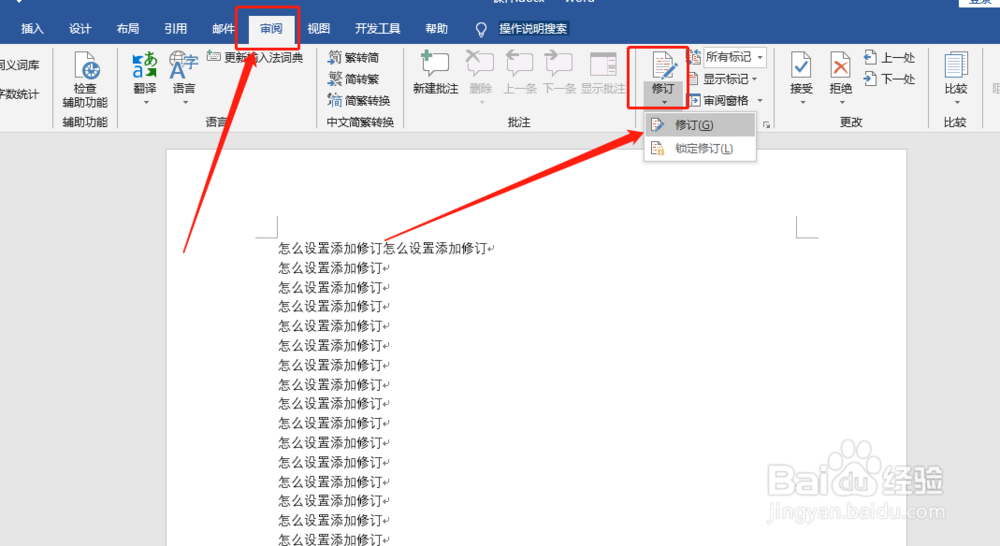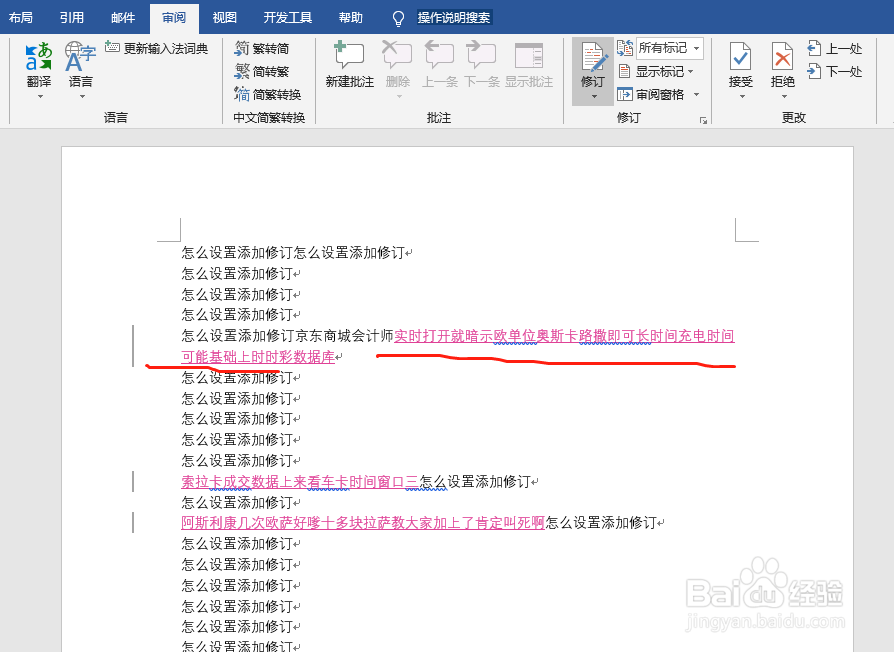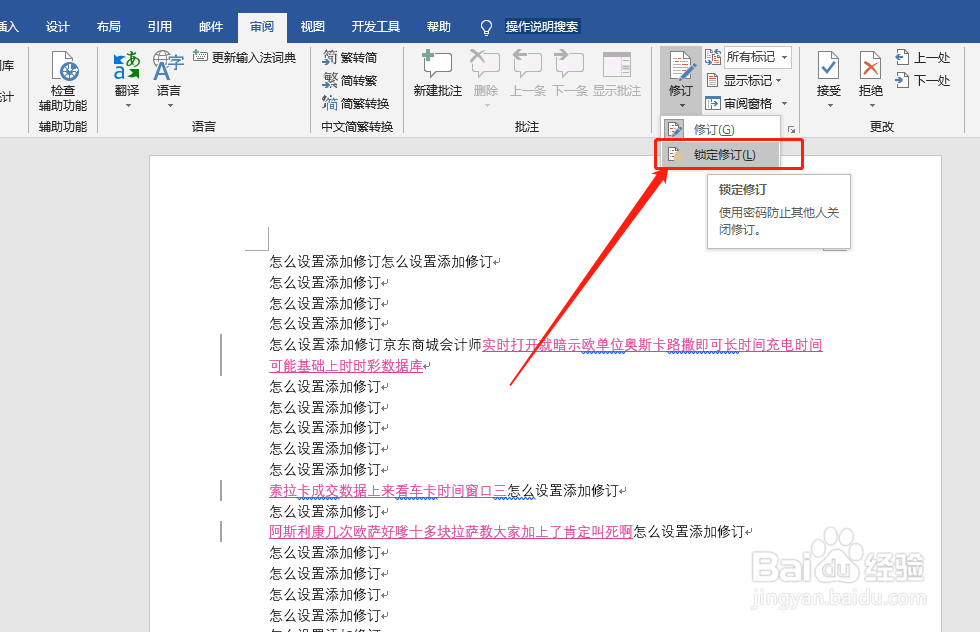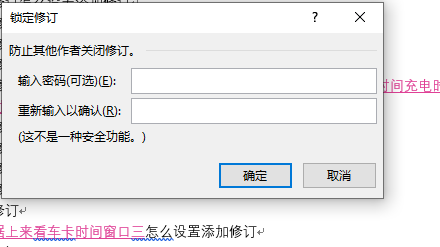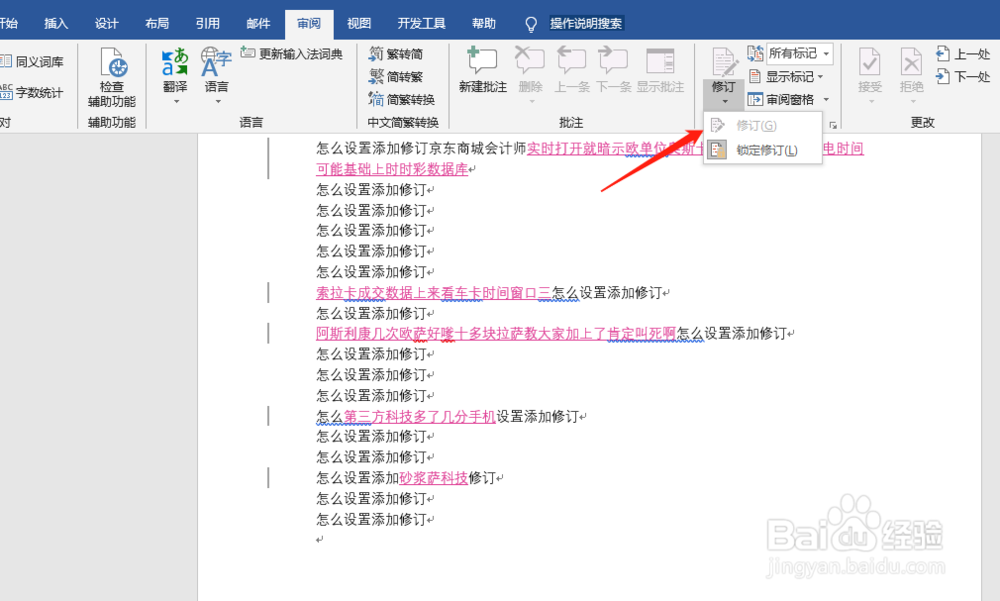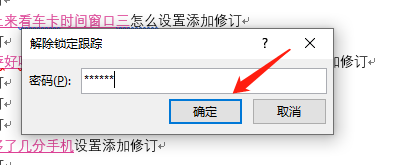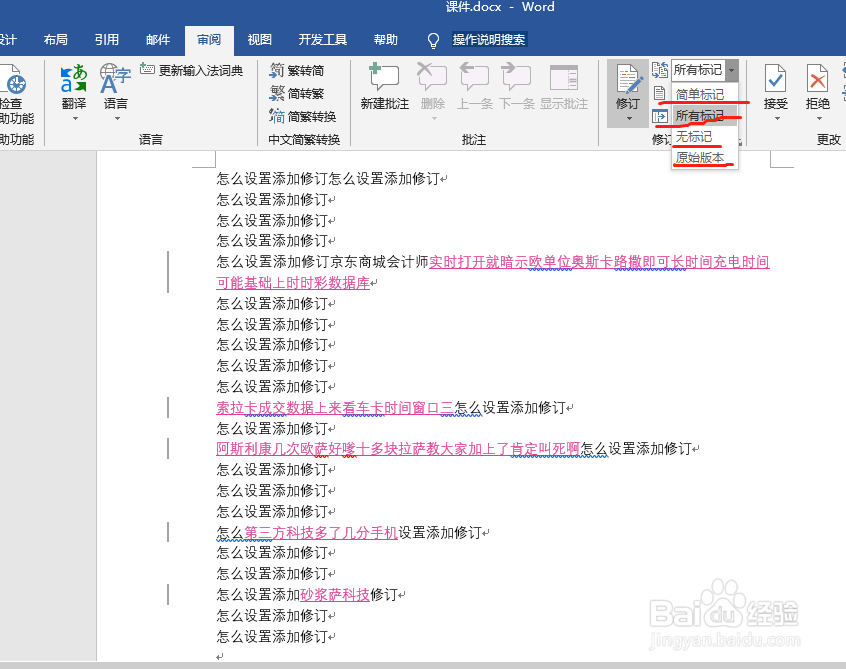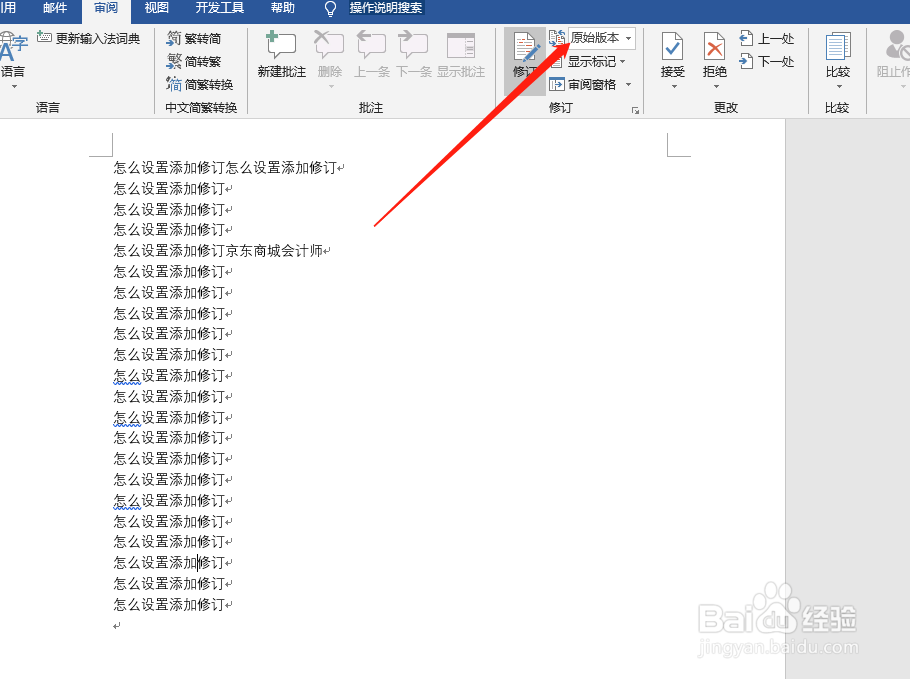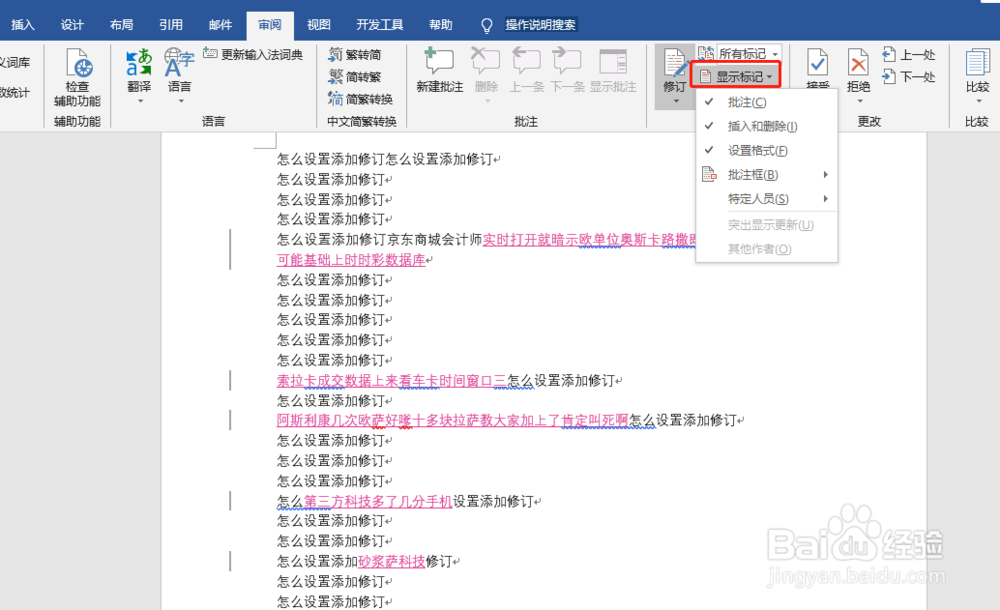word文档中如何设置添加修订
1、打开已经编辑好的word文档,点击【审阅】,点击“修订”下面的小三角,然后编辑文档,编辑出来的文字上面有颜色加下划线
2、如果整篇文档都需要修改,添加修订记录,防止其他人关闭修订,那就设置一个修订密码,点击“修订”下面的小三角,选择“锁定修订”
3、弹出输入密码窗口,依次输入密码,输入之后点击“确定”,然后上面的“修订”就变成灰色,不能点击,现在一直都是修订模式
4、如果要取消修订,点击“修订”下面的小三角,选择“锁定修订”,弹出窗口,输入密码,点击“确定”
5、在右边的框里面可以进行筛选显示内容,选择“所有标记”和“原始版本”就是两个样式
6、点击“显示标记”弹出一个选择,可以选择多个,如“批注”、“设置格式”,根据自己的显示设置。
声明:本网站引用、摘录或转载内容仅供网站访问者交流或参考,不代表本站立场,如存在版权或非法内容,请联系站长删除,联系邮箱:site.kefu@qq.com。
阅读量:28
阅读量:81
阅读量:45
阅读量:82
阅读量:23